щойно запущено macOS Mojave, який додає всілякі акуратні нові функції до настільної ОС Apple. Темний режим, Динамічний робочий стіл, Стеки та фантастично перероблений Finder - деякі з найважливіших моментів.
Якщо ви плануєте оновлення, спочатку слід трохи підготуватись. Ось як підготуватися до вашого солодкого, безкоштовного оновлення macOS Mojave.
Чи буде на вашому Mac працювати macOS Mojave?
«MacOS Mojave надає ряд нових функцій для Mac, включаючи темний режим, який перетворює робочий стіл на драматичний темна колірна гамма та новий Динамічний робочий стіл із серією зображень із зміною часу відповідно до часу доби ",-йдеться в повідомленні Apple. а прес -реліз, що оголошує про розгортання macOS. «Нові функції продуктивності, такі як Stacks, очищають брудні робочі столи, автоматично впорядковуючи файли в акуратні групи. Досвід Mac також покращується з появою знайомих додатків iOS, включаючи Новини, Акції, Голосові нагадування та Home та оновлений Mac App Store із багатим редакційним вмістом, що спрощує пошук потрібних програм для Mac коли -небудь ".
Отже, як ви користуєтесь усіма цими новими функціями? По -перше, переконайтеся, що ваш Mac буде працювати з Mojave. Ви можете прочитати все про сумісність у нашому пост підтримки, але ось список Mac, які можуть запускати нову ОС:
• MacBook (усі моделі)
• MacBook Air (середина 2012 року або новіша)
• MacBook Pro (середина 2012 року або новіша)
• Mac mini (кінець 2012 року або новіший)
• iMac (кінець 2012 року або новіший)
• iMac Pro (усі моделі)
• Mac Pro (кінець 2013 р., Плюс моделі середини 2010 р. Та середина 2012 р. З рекомендованим графічним процесором з підтримкою металу)
Якщо ваш Mac у цьому списку, ви можете почати.
Очистіть свій Mac
Фото: Культ Мака
Так само, як і з оновленнями iOS, ви можете просто запустити інсталятор, приготувати улюблений напій і почекати. Але чому б спочатку не приділити час на прибирання речей? Перегляньте у папці Applications усі програми, які ви давно не відкривали, і видаліть їх. Якщо у вас є додаток типу Ліщина у вашій системі він автоматично видалить файли підтримки та налаштувань, які програми генерують під час їх використання. Або можна використати щось на зразок Близнюки для виявлення та ядерного удару дублікатів файлів.
Однією з чудових порад щодо виявлення крихти є сортування вікон Finder за Дата останнього відкриття, як видно на зображенні вище. Просто натисніть на Сортувати за… у будь -якому вікні Finder (значок показує шість крихітних коробок зі стрілкою спадного меню біля них) і виберіть потрібний варіант. Чим далі ви рухаєтесь до кінця цього списку, тим довше пройшло з часу відкриття програми, файлу чи папки. Можливо, є речі, які вам більше не потрібні.
Одне тобі не повинен наводить порядок на робочому столі. Зрештою, якщо у вас є незайманий робочий стіл, ви навіть не помітите нову функцію стеків, коли вона збирає ваш безлад файлів у якийсь порядок.
Створіть резервну копію Mac
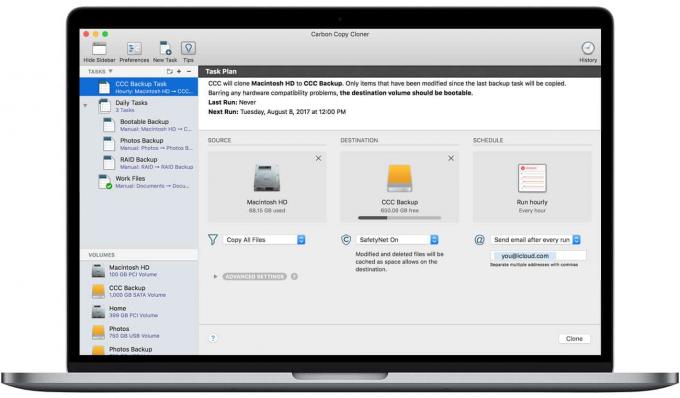
Фото: Бомбіч
Це завжди хороша порада, але вдвічі більше на Mac. iOS автоматично створює резервну копію в iCloud, але на Mac ви повинні залишити себе. Машина часу, вбудована резервна копія, хороша. Але щось на кшталт Карбоновий копіювач краще, тому що ви можете завантажитися прямо з резервного диска, якщо щось піде не так, і відновити роботу за лічені хвилини. Перед продовженням обов’язково протестуйте резервну копію.
Встановіть macOS Mojave на свій Mac
Очистивши та створивши резервну копію Mac, ви готові до встановлення. Процес простий. Просто відкрийте App Store на своєму Mac, знайдіть Mojave і завантажте її так само, як і будь -яку іншу програму. Потім запустіть його та дотримуйтесь інструкцій з установки.
Той смачний напій, про який я згадував раніше? Настав час зробити це, тому що це може зайняти деякий час. Тим часом ви можете почитати нашу іншу Мояве статті тут, розслабившись, усвідомлюючи, що ваш Mac незабаром прокинеться чистим і свіжим. А якщо щось піде не так? Не хвилюйтесь! У вас є резервна копія.
Перевірте наявність оновлень програми Mac
Настав час повернутися до Mac App Store, щоб перевірити, чи оновлено якесь ваше програмне забезпечення для використання нових функцій Mojave. Ймовірно, найбільшою зміною в більшості програм стане підтримка темного режиму, який чудово підходить для фотографа (і, мабуть, дратує всіх інших, якщо ви дійсно не любите білий текст на чорному фон). Додатки, що не належать до App Store, також можуть запускати оновлення сумісності macOS Mojave. Деякі будуть автоматичними, але для інших доведеться перевіряти вручну.
Насолоджуйтесь новою ОС!
